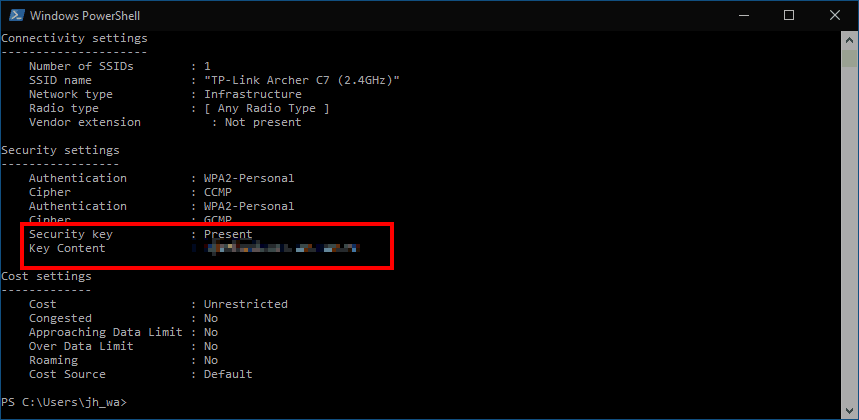Precisa visualizar a senha de uma rede Wi-Fi salva no Windows 10? O Windows não expõe senhas de Wi-Fi por meio do aplicativo Configurações ou do Painel de Controle. No entanto, ainda é possível visualizar sua senha em texto simples usando o console.
Não se preocupe se você não estiver familiarizado com interfaces de linha de comando – você só precisa digitar um único comando. Comece abrindo o PowerShell (procure-o no menu Iniciar). Você verá uma janela do console aberta.
No prompt, digite o seguinte comando. Você deve substituir REDE para o nome de transmissão (SSID) da sua rede Wi-Fi.
netsh wlan show profile name="NETWORK" key=clear
Pressione enter para executar o comando.
Você verá uma longa lista de informações, detalhando todas as propriedades da conexão Wi-Fi. Procure o cabeçalho “Configurações de segurança”. Aqui, você verá uma propriedade chamada “Key Content” que exibirá sua senha salva em texto simples.
Agora você pode fechar a janela do Powershell para impedir que outras pessoas vejam a senha. Embora não seja um processo intuitivo, obter a senha do seu Wi-Fi é simples quando você conhece o comando. Você também verá muitas outras propriedades da conexão, incluindo as configurações de segurança em uso e o tipo de Wi-Fi.
Perguntas frequentes
Como vejo as postagens salvas na minha conta?
Toque em Salvo. Está ao lado de um ícone de marcador no meio do menu. Como você pode organizar postagens salvas em coleções, será necessário escolher uma coleção para ver as postagens salvas associadas. Se você deseja remover uma postagem salva, toque nela para visualizá-la como uma postagem e toque no ícone Salvar (parece um marcador abaixo do canto direito da foto).
Como vejo minhas senhas salvas?
Oi JerrySokol, se você quiser ver suas senhas salvas, faça o seguinte. Alternativamente, você também pode acessá-lo clicando em seu perfil e depois em senhas.
Quais itens serão salvos por visualização?
Os itens que o sistema armazena automaticamente como parte do uso típico da página (por exemplo, larguras de coluna ou o estado expandido ou recolhido das seções) serão salvos por visualização. As exibições podem ser adicionadas aos espaços de trabalho como blocos, listas ou links.
Como funciona o recurso de visualizações salvas?
O recurso Exibições salvas expande a personalização de várias maneiras importantes: As exibições permitem que os usuários tenham vários conjuntos nomeados de personalizações por formulário, entre os quais podem alternar rapidamente conforme necessário.
Quais senhas são salvas neste computador?
Para começar a usar o gerenciador de senhas do Google, faça login no Chrome com sua conta do Google e, em Configurações do Chrome, clique no botão “Configurações de sincronização avançadas” e verifique se o Chrome está configurado para sincronizar senhas (observe que, se você optar por criptografar suas senhas com “seu própria senha de sincronização”, você não poderá acessar suas senhas na web.
Onde posso encontrar minhas senhas salvas no Windows 10?
- Na barra de pesquisa, escreva “cmd”.
- No “Prompt de Comando” digite rundll32.exe keymgr.dll,KRShowKeyMgr
- “Nomes de usuário e senhas armazenados”, aqui você pode ver todas as suas senhas e nomes de usuário salvos.
- Lá, você pode escolher se deseja adicionar uma nova credencial, removê-la ou editá-la.
Como verificar suas senhas salvas?
tal como sua Conta IMAP, Gmail, Yahoo ou algum outro serviço de e-mail. 3. Inicie o aplicativo Outlook. Quando o Outlook inicia e tenta Verifica e-mail, o aplicativo solicitará a atualização senha. Digite-o e o novo senha vai ser salvou automaticamente.
Como encontrar senhas salvas no Windows 10?
Método 2: encontrar senhas salvas usando o prompt de comando
- Pressione a tecla Windows + S para abrir a pesquisa. Digite cmd, clique com o botão direito do mouse em Prompt de Comando e selecione Executar como Administrador.
- Agora digite o seguinte comando em cmd e pressione Enter: rundll32.exe keymgr.dll,KRShowKeyMgr
- Depois de pressionar Enter, a janela de nomes de usuário e senhas armazenados será aberta.
- Agora você pode adicionar, remover ou editar as senhas armazenadas.
As visualizações são salvas automaticamente quando um usuário altera uma visualização?
Ao contrário da personalização tradicional, as visualizações não são salvas automaticamente quando um usuário personaliza a página ou quando um usuário aplica um filtro a uma lista ou a classifica. Uma ação explícita é necessária para salvar essas alterações em uma exibição.
Qual é a visualização padrão nas visualizações salvas?
Alterando a exibição padrão A exibição padrão é a exibição que o sistema tenta abrir quando você abre a página pela primeira vez. Você deve definir a exibição padrão para a exibição que espera usar com mais frequência. Nota No recurso de visualizações salvas básico, há uma única visualização padrão global entre entidades legais.
O que é o recurso de visualizações salvas no Salesforce?
O recurso de visualizações salvas permite que os gerentes atribuam visualizações aos usuários (se desejarem) para que os usuários não possam alterá-las. Além disso, esse recurso permite que uma empresa defina exibições padrão personalizadas para os processos de negócios de sua empresa, bem como para as funções de segurança de um usuário.
Por que as definições de visualização precisam ser salvas por visualização?
Esse requisito também garante que as definições de exibição não sejam alteradas involuntariamente por filtros ou personalizações que não se destinam ao uso a longo prazo. Os itens que o sistema armazena automaticamente como parte do uso típico da página (por exemplo, larguras de coluna ou o estado expandido ou recolhido das seções) serão salvos por visualização.
O que acontece quando eu salvo uma exibição de lista como uma exibição?
Se você definir um filtro para uma exibição de lista que já foi salva como uma exibição, a exibição existente será atualizada quando você salvar.
Como encontrar credenciais salvas no Windows 10?
Role para baixo e procure por senha padrão> clique duas vezes nele> você poderá ver a senha salva. Como já mencionado, fazer alterações no registro envolve riscos. Portanto, se você tiver a menor dúvida, sugerimos não seguir o passo. As etapas manuais não são a única maneira de encontrar suas credenciais salvas.
Como faço para encontrar uma senha de rede no Windows 10 sem software?
Para encontrar uma senha no Windows sem software de terceiros, abra um prompt de comando ou janela do PowerShell. Para fazer isso, clique com o botão direito do mouse no botão Iniciar ou pressione Windows + X e clique em “PowerShell”. Execute o seguinte comando para ver a lista de perfis de rede salvos em seu sistema: netsh wlan show profiles